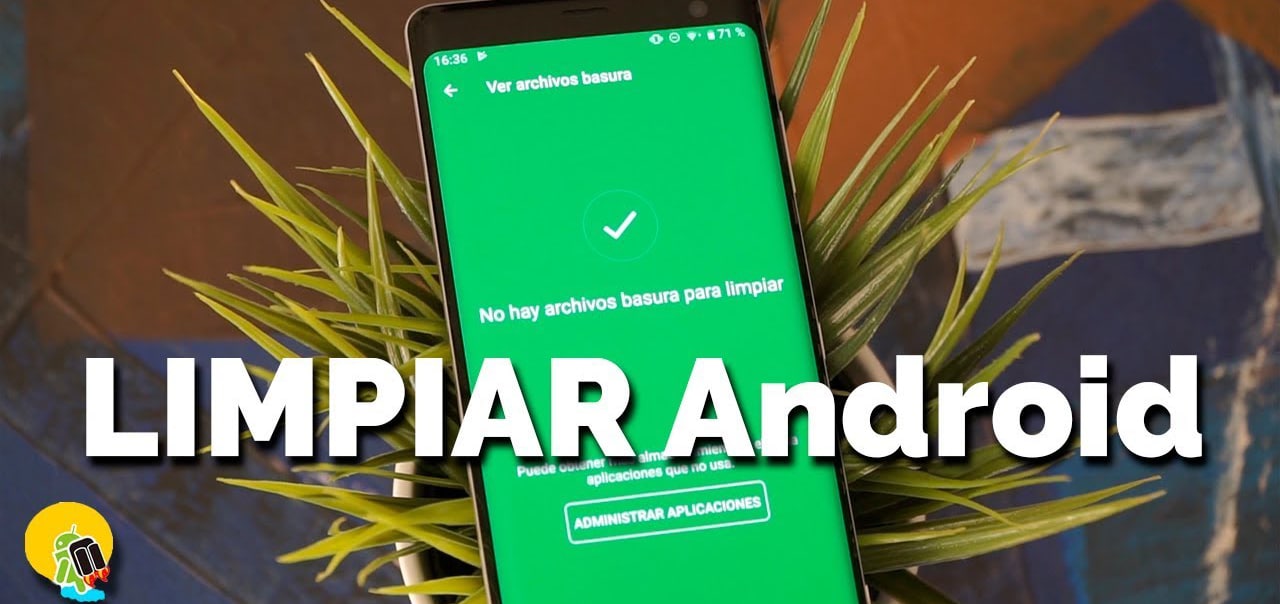
Los archivos basura son archivos que tenemos en nuestros móviles que se acumulan y ralentizan la utilización del sistema. Esto puede provocar que nuestro móvil vaya más lento o no podamos instalar aplicaciones correctamente por falta de memoria.
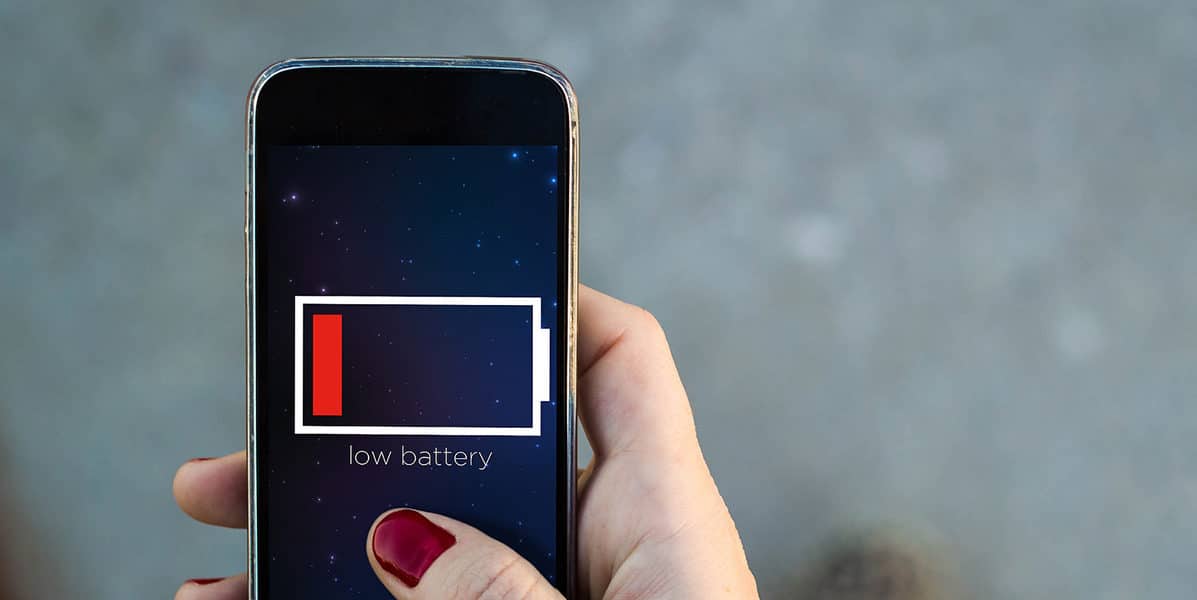
Sabiendo esto, si deseas saber cómo poder borrar todos estos archivos de forma correcta y eficiente, solo tienes que seguir los consejos que te indicamos:
Elimina los archivos con tu gestor
Dentro de tu dispositivo móvil Android, tendrás una opción en los ajustes llamado “Cuidado del dispositivo” que permite realizar una limpieza del sistema Android de forma total. El procedimiento para localizarla y activarla es el siguiente:
- Dirígete a la herramienta de “Ajustes” del menú de aplicaciones.

- Baja hasta la 6ta sección del panel y presiona la alternativa “Cuidado del dispositivo”.

- Ve a “Almacenamiento”.

- Presiona la opción “Liberar”.

- Ve hacia atrás y entra en “Memoria”.

- Oprime nuevamente “Liberar”.

- Dirígete nuevamente hacia atrás y selecciona la alternativa “Optimizar ahora”.
- Espera que el procedimiento de análisis y limpieza termine.
Al realizar estos pasos, todos los archivos basura que se localizan en el almacenamiento de tu móvil desaparecerán, aunque quedarán intactos aquellos que son necesarios para el funcionamiento de las aplicaciones.
Desactiva las aplicaciones en segundo plano
Las aplicaciones en segundo plano son un gran obstáculo para el proceso de borrado de basura, ya que esta sección es la principal en crear dichos componentes y acumularlos en el sistema.

Esto se debe a que generan procesos intermediarios que ocupan espacio en el dispositivo y al cerrarse quedan incompletos, por lo tanto se alojan como “Caché” dentro del almacenamiento. En palabras simples: el móvil está consumiendo recursos en aplicaciones que ahora mismo no estás usando.
Sin embargo, el proceso para desactivar esta característica de forma permanente se mencionara a continuación:
- Entra en la sección de “Ajustes”.
- Accede a “Cuidado del dispositivo” como se mencionó anteriormente.

- Presiona click sobre “Batería”.

- Dirígete a los tres puntos que se localizan en la parte superior derecha y ve a “Ajustes”.

- Busca y presiona sobre “Aplicaciones suspendidas”.

- Presiona “Añadir” en la sección inferior de tu pantalla.
- Escoge todas las aplicaciones que te aparezcan en el panel y finalmente haz click en “Añadir”.

Al hacer esto, ninguna de las aplicaciones que indiques se ejecutaran en segundo plano, eliminando la acumulación de caché y perfeccionando la limpieza del sistema Android.
Recomendamos poner aplicaciones de uso cotidiano y que no requieran de mucha actualización. Chrome, Instagram (si no tienes muchos mensajes directos) o la cámara, por ejemplo.
Aplicaciones como WhatsApp necesitan estar en segundo plano para que te lleguen bien los mensajes, así que te recomendamos que no la incluyas en esa lista.
Inhabilita las herramientas que no utilices
Una excelente manera de eliminar toda la basura innecesaria de tu dispositivo, es inhabilitar cada una de las aplicaciones que no utilices y vengan predeterminadas en tu dispositivo.
De esta manera, estas dejarán de formar parte del almacenamiento del sistema, y la creación de basura se reducirá enormemente. A continuación se mencionarán las dos formas existentes de lograrlo:
Desde el menú de aplicaciones
- Desliza hacia arriba la pantalla principal de tu dispositivo.

- Presiona por unos segundos sobre aquella aplicación que no utilices.

- Cuando te aparezca el menú en la parte superior, oprime “Desactivar”.
- Para terminar haz click en “Desactivar” sobre el mensaje de confirmación.
Desde la configuración
- Ve a la herramienta de “Ajustes” de tu móvil.
- Deslízate hacia la parte inferior y accede a “Aplicaciones”.

- Presiona sobre la herramienta que desees deshabilitar.

- Haz click en el botón de “Forzar cierre”.

Al realizar esto, la herramienta dejará de ocupar espacio en la memoria RAM y por lo tanto tendrás mucho más limpio tu dispositivo móvil. Esto quiere decir que las apps dejarán de ejecutarse en segundo plano, aunque seguirán instaladas. Por eso, cuando las vuelvas a abrir, funcionarán como antes sin problema.
Borra el caché de las aplicaciones
Todos los programas generan múltiples componentes de “Caché” que son los que permiten mantener información del usuario dentro del sistema (por ejemplo, recordar nuestra contraseña). No obstante, estos forman parte de la basura del dispositivo.
Es por ello que si deseas realizar una limpieza del sistema Android más profunda, debes empezar por eliminar estos archivos, algo que puedes lograr de la siguiente manera (recuerda que perderás recordatorios de contraseñas o historial).
- Accede al menú de aplicaciones de tu dispositivo móvil.
- Presiona unos segundos sobre la app en la que quieras borrar la «caché» para que aparezcan varias opciones.

- Haz click en “Info de aplicación” cuando te aparezca el menú de la parte superior.
- Seguidamente, ve al apartado “Uso” y oprime sobre “Almacenamiento”.

- Como último paso, haz click en “Eliminar caché”.

Una vez completado este procedimiento, espera unos segundos y verifica el total del caché de la herramienta en la sección “Espacio utilizado”. En caso de que no haya descendido, vuelve a realizar los pasos anteriormente mencionados.
Utiliza herramientas de limpieza
En Google Play se puede ver una gran variedad de herramientas que sirven para eliminar los archivos basura del móvil, y aunque estas generalmente ocupan mucho espacio, realizan un excelente trabajo.
Entre todas las que se encuentran disponibles se recomiendan:
- Clean Master: un sorprendente limpiador con múltiples alternativas de aceleración del sistema y liberación de memoria incluida.
- Limpiador de Virus 2019: es una muy buena alternativa ya que posee un enfriador de CPU, analizador de archivos, limpiador profundo, antivirus y hasta un reforzador del telefono.
- Avast: aunque es principalmente un antivirus, también posee un ahorrador de energía, potenciador de RAM, limpiador de archivos basuras y anti-Theft en su configuración.
No utilizar fondos animados
La mayoría de las veces, al querer realizar una limpieza del sistema Android, se olvida un aspecto muy importante y es el fondo principal que posee el dispositivo.
Ya que este no debe ser animado bajo ningún aspecto, ya que las herramientas que los proporcionan, generalmente producen una gran cantidad de archivos basura.
Igualmente, no importa si se realizan limpiezas todos los días, pues el caché de estos fondos se producen en cuestión de segundos por lo que el efecto de ralentización seguirá ocurriendo.
Por esta razón, se debe utilizar fondos predeterminados del sistema preferiblemente o también habilitar alguna fotografía del almacenamiento interno para colocarla como tema principal (es decir, usar una foto tuya como fondo del móvil).
Esto no solo mejorara la limpieza del móvil, sino que aumentará la capacidad de la batería (sobre todo si es una fotografía oscura), logrando que su nivel de carga dure más tiempo.
Reinicia el sistema al terminar la limpieza
Cada vez que se realiza una limpieza del sistema Android, las aplicaciones que se encuentran en segundo plano todavía se siguen ejecutando a pesar de que se encuentran parcialmente cerradas.
Es por ello, que al terminar con todo el procedimiento del borrado de basura se debe reiniciar el dispositivo, con el fin de que todas las aplicaciones queden como nuevas.
Igualmente, esta acción interrumpiría la ejecución de procesos y las suspendería totalmente, logrando así que el rendimiento del sistema se duplique y se pueda utilizar de mejor manera.
No obstante, se recomienda no reiniciarlo mientras se está realizando una actualización del software, ya que esta interrupción sí le generaría graves consecuencias al móvil.
Elimina manualmente tus fotos, vídeos y documentos
Algunas veces, cuando se quiere disminuir la cantidad de basura en el móvil, se opta por realizar borrados masivos de carpetas multimedia que contienen información que para nosotros resulta inútil. Por ejemplo, fotografías o vídeos que teníamos de recuredo.
No obstante, antes de borrar cualquier imagen o vídeo, es una excelente idea traspasar dichos archivos al ordenador. Por ejemplo, mediante un cable USB. De esta forma, cuando borres cosas de la galería, se quedarán en tu PC.
Es preferible revisar y posteriormente eliminar los que se consideren innecesarios, ya que estos suponen una gran carga para el almacenamiento del móvil.
Elimina los permisos de descarga de las apps
La mayoría de las aplicaciones al momento de descargarse solicitan una gran cantidad de permisos para poder funcionar, sin embargo, estos pueden ser deshabilitados de forma individual posteriormente.
Conociendo este hecho, es recomendable inhabilitar los permisos de “Almacenamiento” de todas las herramientas posibles, para que así cada vez que se vaya a descargar un archivo a tu móvil, tú decidas si lo permites o no.
En este caso, el procedimiento a realizar seria el siguiente:
- Accede a la herramienta “Ajustes”.
- Dirígete a la 6ta sección del panel y presiona sobre la pestaña “Aplicaciones”.

- Oprime los tres puntos que se localizan en la parte superior derecha.

- Accede a la alternativa “Permisos de aplicación”.

- Ubica y haz click sobre “Almacenamiento”.

- Para concluir, desliza las barras de cada aplicación hacia la izquierda (para que queden grises) y verifica que todas se muestren en color gris al finalizar.

Restablece tu dispositivo móvil
En caso de que creas que realizar la limpieza del sistema Android supone un proceso realmente difícil, entonces deberías restablecer tu dispositivo móvil de fábrica para que elimines toda la basura que en él se encuentra.
No obstante, debes ser consiente de que al hacerlo estarías reiniciando todo el software por lo que cada una de tus aplicaciones se desinstalarían, y los archivos que se localicen en el almacenamiento interno se podrían borrar. Esto quiere decir que todas tus fotos, contactos, conversaciones… podrían perderse si no has hecho una copia de seguridad externa.
Sabiendo esto, debes transferir todos tus datos a tu tarjeta de memoria y SIM para posteriormente importarlas de nuevo al móvil. Después, deberías ejecutar los siguientes pasos:
- Ve a “Ajustes”.
- Dirígete a la penúltima sección del panel y haz click sobre “Administración general”.

- Oprime sobre la opción “Restablecer”.
- Presiona en “Restablecer valores predeterminados”.

- Desciende en el apartado donde aparecerás y presiona nuevamente “Restablecer”.
- Finalmente comenzara el proceso de eliminación y solo debes esperar a que el móvil se reinicie para que puedas volver a utilizarlo.
¡Y esos son nuestros consejos! ¿Qué tal te han ido? ¿Tienes más sugerencias? Déjanos un comentario 🙂 .